Cereri clienti
Functiunea permite inregistrarea primara a comenzilor de la clienti, stabilirea cotatiei si emiterea unei facturi proforme catre client. Dupa confirmarea de catre client cererea poate fi aprobata si se transforma in comanda client ferma.
Pentru inregistrarea in sistem a unei cereri client:
1. Alegeti EMSYS Logistics → Vanzari si Distributie → Vanzari → Cereri Client.
2. Actionati butonul  (Adaug) pentru crearea antetului unei cereri client sau butonul
(Adaug) pentru crearea antetului unei cereri client sau butonul  pentru a crea un antet prin copierea inregistrarii pe care sunteti pozitionat.
pentru a crea un antet prin copierea inregistrarii pe care sunteti pozitionat.
Actionati butonul  (Modific) pentru modificarea unei inregistrari de antet existente.
(Modific) pentru modificarea unei inregistrari de antet existente.
Actionati butonul  (Sterg) pentru stergerea unei inregistrari de antet existente.
(Sterg) pentru stergerea unei inregistrari de antet existente.
3. Actualizati datele din antetul cererii client:
Date Client:
Client – codul clientului. Se valideaza in Parteneri;
Adresa Livrare – adresa la care clientul doreste sa i se livreze produsele sau serviciile;
Fact. Catre – codul partenerului catre care se va emite factura;poate fi diferit de client;
Nr.Cmd. Extern – date despre comanda clientului (numar, data, etc);
Pers.Contact – persoana de contact de la client;
Contact Prog: – data pana la care se va lua urmatorul contact cu clientul;
Data Ceruta: – data pana la care doreste clientul sa se faca livrarea;
Livrari Partiale:
DA: se vor face livrari partiale;
NU - se va face o singura livrare a produselor sau serviciilor de pe cerere;
Cerere:
Data – data la care s-a inregistrat cererea in sistem (implicit este ziua curenta);
Numar – numarul de inregistrare a cererii client in sistem. Sistemul genereaza automat un numar de cerere care are urmatoarea structura: aaaasss nnnnnnn, unde:
aaaa - reprezinta anul fiscal pentru care se introduce cerere;
sss - reprezinta site-ul pentru care se genereaza cerere;
nnnnnnn - reprezinta numarul documentului.
Site – codul site-ului pentru care se genereaza cererea;
Expira – data la care expira cererea daca nu a fost confirmata de client;
Stare – valoarea implicita propusa de sistem la adaugare este DESCHISA;
Resp. – codul responsabilului de vanzari care se va ocupa de cerere. Se valideaza in Responsabili Vanzari;
Distributie:
Organizatie – codul organizatiei de vanzari. Se valideaza in Organizatii de vanzari;
Canal – codul canalului de distributie. Se valideaza in Canale de distributie;
Divizie – codul diviziei prin care se efectueaza livrarea. Se valideaza in Divizii;
Agent – codul agentului de vanzari care se ocupa de cererea curenta. Se valideaza in Agenti;
Proiect – codul proiectului asociat cu cererea curenta. Se valideaza in Proiecte;
Conditii Comerciale:
Ref. Pret – poate lua una din valorile: COTATIE, COMANDA, LIVRARE, FACTURARE in functie de data la care se doreste a se face conversia din moneda cotatiei in moneda de plata – momentul la care se calculeaza valoarea ce va fi platita;
Data cotatie – data la care s-a facut cotatia in moneda cotatiei;
Lista Preturi – codul listei de preturi folosite pentru stabilirea pretului de livrare. Pe acest camp este disponibil help-ul pe Selectie Liste de Pret care se activeaza prin actionarea butonului
 sau prin apasarea tastei <F1>. Poate fi lasat necompletat;
sau prin apasarea tastei <F1>. Poate fi lasat necompletat;Moneda Cotatie – moneda in care sunt calculate preturile din cerere (in general RON). Se valideaza in Monede;
Moneda Plata – moneda in care va fi emisa factura catre client si in care acesta va efectua plata (in general RON); Se valideaza in Monede;
Lista Discount – codul listei de discount aplicat livrarilor catre acest client. Se valideaza in Liste Discount;
% Discount – discountul in valoare procentuala;
TVA – codul TVA. Se valideaza in Taxe;
Conditii Plata – conditii de efectuare a platii de catre client conform contractului (zile scadenta, procent penalizari, termen de gratie etc). Se valideaza in Conditii de Plata;
Verif. Credit – momentul in care se face verificarea limitei de credit pentru acest client; poate lua valorile:COMANDA, LIVRARE, COMANDA + LIVRARE;
Gestiune – Gestiunea din care se face livrarea pentru aceasta cerere; campul poate ramane necompletat;
Cotatie:
DA: s-a calculat cotatia pentru cerere;
NU: nu s-a calculat cotatia pentru cerere; campul este actualizat de sistem dupa calcularea cotatiei prin actionarea butonului
 .
.
Proforma:
DA: s-a emis proforma pentru cerere;
NU: nu s-a emis proforma pentru cerere; campul este actualizat de sistem dupa emiterea proformei prin actionarea butonului
 .
.
4. Actionati butonul  (OK) pentru inregistrarea in baza de date a antetului de cerere client.
(OK) pentru inregistrarea in baza de date a antetului de cerere client.
5. Pentru a actualiza inregistrarile (liniile) din detalierea cererii client actionati grupul de butoane 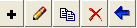 din partea de mijloc a ecranului.
din partea de mijloc a ecranului.
Actionati butonul  pentru a adauga o noua linie in detalierea cererii client.
pentru a adauga o noua linie in detalierea cererii client.
Actionati butonul  pentru a modifica o linie existenta in detalierea cererii client.
pentru a modifica o linie existenta in detalierea cererii client.
Actionati butonul  pentru a crea o noua linie in detaliere prin copierea liniei pe care sunteti pozitionati.
pentru a crea o noua linie in detaliere prin copierea liniei pe care sunteti pozitionati.
Actionati butonul  pentru a sterge o linie existenta.
pentru a sterge o linie existenta.
Pot fi modificate sau sterse numai linii din cereri cu starea DESCHISA. O noua linie de cerere se creeaza tot in starea DESCHISA.
6. Actualizati campurile din linia de cerere client:
Linie: numarul liniei de cerere client; se incrementeaza automat de sistem cu 1.
Alegeti ARTICOL / SERVICIU:
ARTICOL: daca obiectul cererii este un produs;
SERVICIU: daca obiectul cererii este un serviciu;
Daca ati ales:
ARTICOL: completati codul articolului. Se valideaza in nomenclatorul de articole.
SERVICIU: completati codul serviciului. Se valideaza in nomenclatorul de servicii.
Pentru completarea descrierii bifati checkboxul denumire extinsa  , actionati butonul
, actionati butonul  si completati in fereastra de mai jos descrierea detaliata a obiectului liniei de cerere client.
si completati in fereastra de mai jos descrierea detaliata a obiectului liniei de cerere client.
UM: unitatea de masura in care este exprimata cantitatea ceruta din articol sau serviciu. Se propune din nomenclator dar se poate modifica cu conditia existentei unei transformari intre unitatea de masura de pe linia de cerere si unitatea de masura din nomenclator.
Cod Art. la Client: Codul sub care este cunoscut la client produsul livrat sau serviciul prestat clientului.
Livrari Partiale:
DA: sunt permise livrari partiale;
NU: nu sunt permise livrari partiale.
7. Actualizati campurile referitoare la cantitati, preturi si valori:
Cant. Ceruta: introduceti cantitatea ceruta de client in unitatea de masura UM;
Data: introduceti data la care este necesara clientului cantitatea ceruta;
Cant. Promisa: introduceti cantitatea care poate fi promisa clientului pentru livrare;
Data : introduceti data la care pate fi livrata de vanzator cantitatea promisa:
Pentru Tip: ARTICOL
ATP: prin actionarea butonului
 utilizatorul are la dispozitie o fereastra cu stocul disponibil pentru promisiuni(ATP-Available To Promise):
utilizatorul are la dispozitie o fereastra cu stocul disponibil pentru promisiuni(ATP-Available To Promise):
Interpretare: Stocul disponibil in magazie este de 55 buc, cererea pana in momentul introducerii acestei noi linii de cerere este de 28 buc, disponibil pentru promisiuni 27 buc, prin urmare cantitatea ceruta de client, 20 buc, poate fi promisa. Cererea totala va fi de 48 buc, disponibil pentru promisiuni pentru cereri ulterioare, 7 buc.
Pentru Tip: SERVICIU
Necesar Lansare: prin actionarea butonului
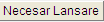 utilizatorul are la dispozitie o fereastra cu informatii necesare in cazul in care serviciul care trebuie prestat clientului trebuie cumparat de la un furnizor.
utilizatorul are la dispozitie o fereastra cu informatii necesare in cazul in care serviciul care trebuie prestat clientului trebuie cumparat de la un furnizor.
Pentru serviciul cerut de client nu exista oferta de la vreun furnizor dar nici o alta cerere, necesarul de lanasre cereri de cumparare este 1 buc pentru satisfacerea cererii curente. Vom vedea ulterior cum se face aceasta lansare.
Preturi si valori
Lista Preturi: lista de preturi folosita pentru stabilirea cotatiei produsului sau serviciului de pe linia de cerere;
Preturi fixe:
DA: preturile sunt fixe, dupa aprobarea cererii nu se mai pot schimba;
NU: preturile nu sunt fixe, se pot schimba.
Pret: pretul fara TVA stabilit conform cotatiei;
Valoare: valoarea fara TVA stabilita conform cotatiei;
% Disc. Vol.: procentul de discount de volum aplicat pentru cantitatea promisa de pe linia de cerere, stabilit conform listei de discount de pe antetul cererii sau prin negociere directa cu clientul;
Discount Volum: valoarea discountului de volum conform procentului de discount;
Pret Net: pretul pe unitatea de masura stabilit prin aplicarea procentului de discount;
Valoare Neta: valoarea fara TVA calculata conform pretului net;
Cod TVA: codul de TVA aplicabil pentru produsul sau serviciul de pe linia de cerere client; se valideaza in nomenclatorul Taxe, tipul de cod = TVA; pe ecran se afiseaza si procentul corespunzator codului TVA introdus;
TVA: valoarea TVA calculata prin aplicarea procentului TVA la valoarea neta;
Pret cu TVA: pretul cu TVA calculat conform pretului net si procentului de TVA;
Valoare Totala: valoarea stabilita conform cantitatii promise si pretului cu TVA;
OBS: Valorile calculate din lista de campuri de mai sus se obtin prin actionarea butonului  .
.
Depasire Maxima Admisa pt. Q. Livrata : depasirea maxima ce va fi admisa la cantitatea ce va fi livrata conform acestei linii de cerere, fata de cantitatea promisa;
Gestiunea: gestiunea din care va fi livrat articolul de pe linie de cerere; nu se completeaza pentru TIP = SERVICIU.
8. Actionati butonul 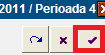 pentru adaugarea in baza de date a unei linii de cerere.
pentru adaugarea in baza de date a unei linii de cerere.
O data cu adaugarea in baza de date a unei linii de cerere se creeaza si o linie de programare livrari cu cantitatile si datele ceruta si promisa de pe linia de cerere.
Prin actionarea grupului de butoane 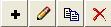 din mijlocul ecranul de
linie de cerere puteti adauga modifica, copia sau sterge linii de
programare livrari asociate liniei de cerere. In urma actualizarilor
cantitatea ceruta de pe linia de cerere va fi suma cantitatilor cerute
de pe liniile de programare livrari, iar cantitatea promisa va fi suma
cantitatilor promise. Dupa adaugarea unei linii de cerere in baza de
date modificarea cantitatilor ceruta si promisa nu mai este posibila
decat prin modificarea cantitatilor din liniile de programare livrari.
din mijlocul ecranul de
linie de cerere puteti adauga modifica, copia sau sterge linii de
programare livrari asociate liniei de cerere. In urma actualizarilor
cantitatea ceruta de pe linia de cerere va fi suma cantitatilor cerute
de pe liniile de programare livrari, iar cantitatea promisa va fi suma
cantitatilor promise. Dupa adaugarea unei linii de cerere in baza de
date modificarea cantitatilor ceruta si promisa nu mai este posibila
decat prin modificarea cantitatilor din liniile de programare livrari.
OBS: Dupa adaugarea unei linii de cerere in baza de date pentru modificare nu mai sunt disponibile decat campurile linie, cod articol la client, livrari partiale, lista preturi, preturi fixe, pret, % discount volum, cod TVA, depasire maxima admisa pentru Q. Livrata, gestiune.
9. Actionati butonul  asociat liniei de programare livrari pentru afisarea stocului disponibil pentru produsul de pe linia de cerere.
asociat liniei de programare livrari pentru afisarea stocului disponibil pentru produsul de pe linia de cerere.
Actionati butonul  asociat liniei de programare livrari pentru afisarea stocului disponibil pentru promisiuni(ATP-Available To Promise).
asociat liniei de programare livrari pentru afisarea stocului disponibil pentru promisiuni(ATP-Available To Promise).
10. Actionati butonul  pentru inregistrarea in baza de date si a altor informatii legate de obiectul liniei: conditii de livrare, mod de ambalare, etichetare, culoare etc.
pentru inregistrarea in baza de date si a altor informatii legate de obiectul liniei: conditii de livrare, mod de ambalare, etichetare, culoare etc.
Actionati butonul  pentru afisarea loturilor de stoc
disponibile pentru livrarea articolului din gestiunea introdusa pe linia
de cerere.
pentru afisarea loturilor de stoc
disponibile pentru livrarea articolului din gestiunea introdusa pe linia
de cerere.
Dupa completarea tuturor liniilor tuturor liniilor de cerere client.
11. Actionati butonul  pentru a calcula cotatia cererii client. In urma calculului cotatiei campul Cotatie de pe antetul cererii va lua valoarea DA (
pentru a calcula cotatia cererii client. In urma calculului cotatiei campul Cotatie de pe antetul cererii va lua valoarea DA (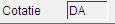 ).
).
Actionati butonul  pentru a verifica daca se depaseste limita de credit pentru acest client.
pentru a verifica daca se depaseste limita de credit pentru acest client.
OBS: Valoarea campului Limita de Creditare se preia din campul corespunzator din nomenclatorul Parteneri.
Actionati butonul  pentru a emite si a lista factura proforma
care va fi transmisa clientului.
pentru a emite si a lista factura proforma
care va fi transmisa clientului.
Actionati butonul  pentru a bloca cererea client. Campul Stare
de pe antet va lua valoarea BLOCATA. Pentru deblocare actionati inca o
data butonul
pentru a bloca cererea client. Campul Stare
de pe antet va lua valoarea BLOCATA. Pentru deblocare actionati inca o
data butonul  .
.
Actionati butonul  pentru aprobarea cererii client. Campul
Stare de pe antet va lua valoarea APROBATA. Prin aprobare cererea client
se transforma in comanda ferma si va fi disponibila pentru utilizator in
functia Comenzi Client.
pentru aprobarea cererii client. Campul
Stare de pe antet va lua valoarea APROBATA. Prin aprobare cererea client
se transforma in comanda ferma si va fi disponibila pentru utilizator in
functia Comenzi Client.
Actionati butonul  pentru a anula o cerere client. Anularea
este ireversibila. Cererea nu va putea fi folosita decat pentru copiere.
pentru a anula o cerere client. Anularea
este ireversibila. Cererea nu va putea fi folosita decat pentru copiere.
Actionati butonul  pentru inregistrarea in baza de date si a
altor informatii legate de cerere.
pentru inregistrarea in baza de date si a
altor informatii legate de cerere.
Actionati butonul  pentru vizualizarea actiunilor facute de
utilizatori asupra cererii client.
pentru vizualizarea actiunilor facute de
utilizatori asupra cererii client.